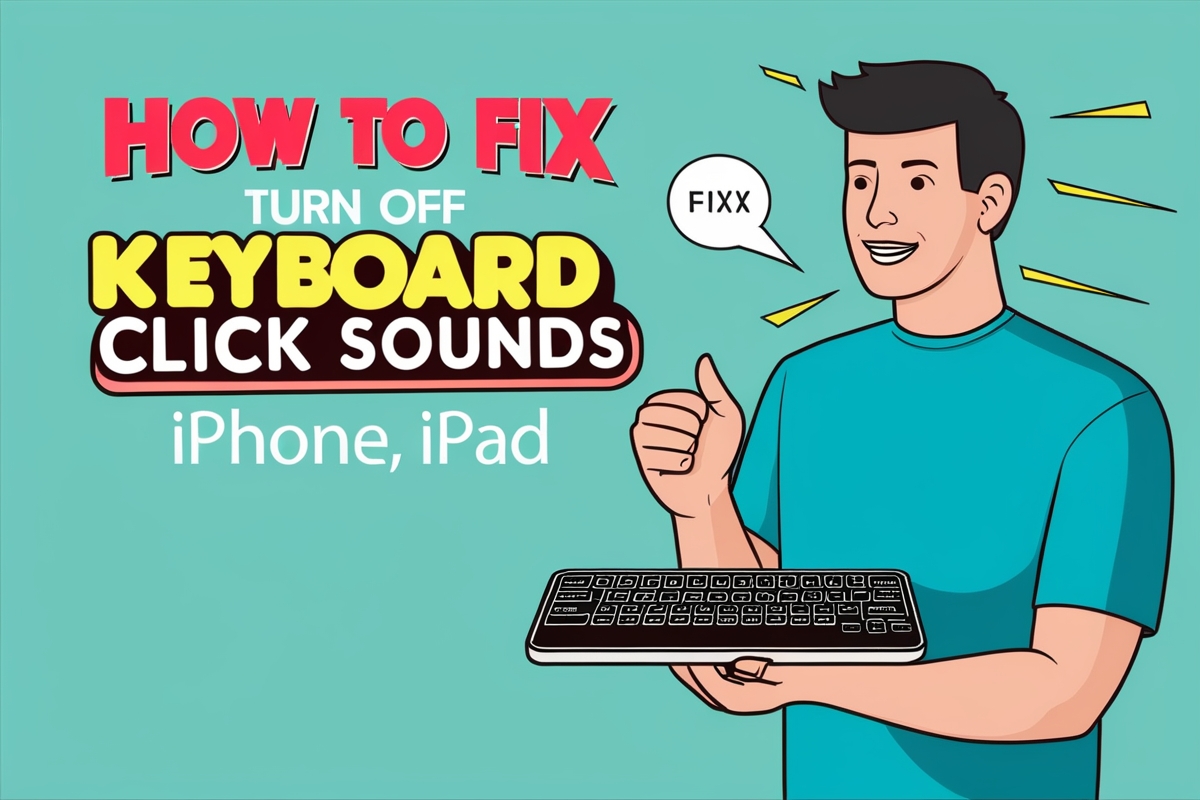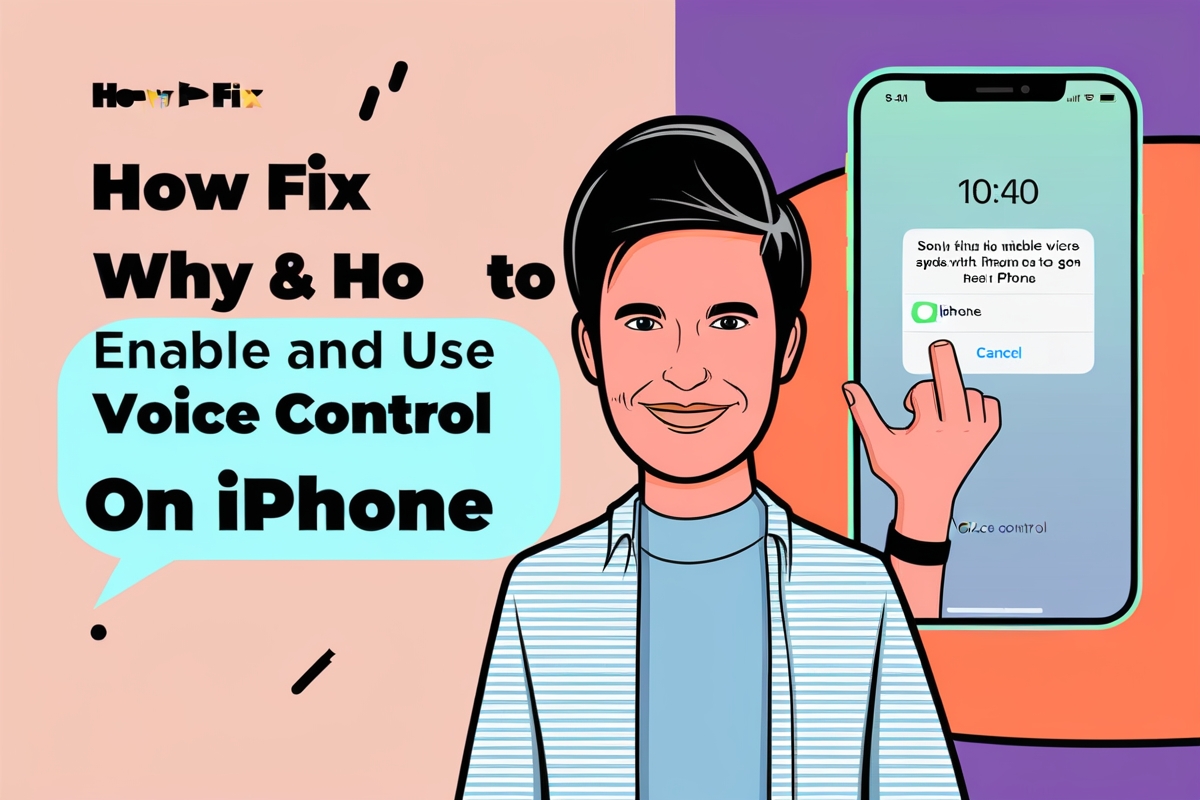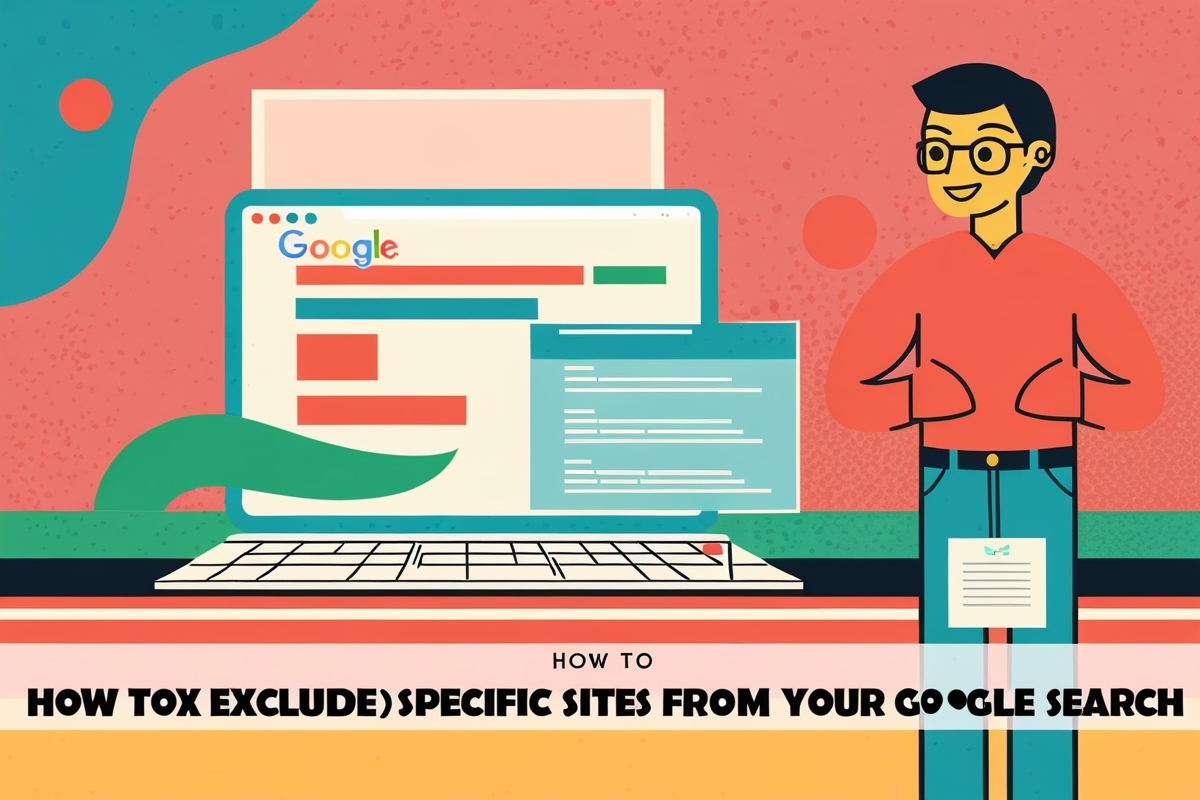当 Siri 停止顶嘴时,可能会令人沮丧,尤其是当您依赖数字助理来完成日常任务时。以下是一些详细步骤,可帮助您修复 Siri 无法在 iPhone 上回复您的问题。
检查您的 Siri 语音反馈
第一步是确保 Siri 的语音反馈已启用。有时,可能会调整设置以阻止 Siri 说话。
- 打开设置:转到 iPhone 的“设置”应用程序。
- 选择 Siri 并搜索:向下滚动并点击“Siri 和搜索”。
- 选择 Siri 回复:在“Siri 响应”下,选择“始终”以确保 Siri 提供语音反馈,即使您的响铃开关已关闭。
调整 Siri 音量
可能是 Siri 的音量设置得太低,可以与 iPhone 的音量分开调节。
- 访问 Siri:通过说“嘿 Siri”或按侧面按钮来激活 Siri。
- 调高音量:要求 Siri“调高音量”或使用 iPhone 上的音量按钮手动调高音量。
- 检查音量设置:确保 Siri 的音量设置未设为静音。您可以通过在 Siri 处于活动状态时检查音量设置来执行此操作。
重新启动你的 iPhone
简单的重新启动通常可以解决可能导致 Siri 不说话的临时故障。
- 长按按钮:同时按住音量调低按钮和侧面按钮,直到出现电源滑块。
- 关闭 iPhone:滑动电源关闭滑块以关闭 iPhone。
- 打开 iPhone:几秒钟后,按住侧面按钮重新打开 iPhone。
启用或重新启用嘿 Siri
确保启用“嘿 Siri”有时可以解决问题。
- 打开设置:转到 iPhone 的“设置”应用程序。
- 选择 Siri 并搜索:点击“Siri 和搜索”。
- 打开“收听‘嘿 Siri’”:确保“收听‘Hey Siri’”选项已打开。另外,如果您更喜欢使用侧面按钮激活 Siri,请启用“锁定时允许 Siri”和“按侧面按钮启用 Siri”。
训练 Siri 识别您的声音
如果 Siri 没有响应,重新训练它识别您的声音会有所帮助。
- 打开设置:转到 iPhone 的“设置”应用程序。
- 选择 Siri 并搜索:点击“Siri 和搜索”。
- 关闭和打开“收听‘Hey Siri’”:关闭“收听‘Hey Siri’”,然后重新打开。按照屏幕上的命令再次设置“Hey Siri”。
检查您的互联网连接
Siri 需要互联网连接才能正常运行。确保您的互联网连接稳定。
- 切换飞行模式: 前往设置 > 飞行模式并将其打开,然后关闭以重置您的互联网连接。
排除耳机故障
如果您使用 AirPods 等耳塞,它们可能是导致问题的原因。
- 断开耳机连接: 前往设置 > 蓝牙,找到您的耳塞,然后断开连接。
- 测试 Siri:尝试在未连接耳塞的情况下激活 Siri。如果 Siri 响应,请重新连接耳机并查看问题是否解决。
更新您的 iOS
确保您的 iPhone 运行最新版本的 iOS,因为更新通常包括错误修复和改进。
- 打开设置:转到 iPhone 的“设置”应用程序。
- 选择常规:点击“常规”。
- 选择软件更新:点击“软件更新”并安装任何可用的更新。
重置您的 iPhone 网络设置
重置网络设置有时可以解决影响 Siri 的连接问题。
- 打开设置:转到 iPhone 的“设置”应用程序。
- 选择常规:点击“常规”。
- 选择重置:点击“重置”,然后点击“重置网络设置”。
取消 Siri 静音
确保 Siri 未静音且请勿打扰模式未启用。
- 检查静音开关:确保 iPhone 左侧的静音开关没有打开。
- 检查音量设置:确保音量没有设置得太低。当 Siri 处于活动状态时,您可以调节音量。
- 禁用请勿打扰:转到音量设置并确保未启用“请勿打扰”模式,因为在此模式打开时 Siri 无法工作。
重置你的 iPhone(最后的手段)
如果所有其他方法均无效,您可能需要重置 iPhone。这将删除所有数据,因此请务必先备份您的设备。
- 打开设置:转到 iPhone 的“设置”应用程序。
- 选择常规:点击“常规”。
- 选择重置:点击“重置”,然后点击“删除所有内容和设置”。